软件使用 篇三:个人数据的备份经验2-通过文件同步和备份软件进行备份
创作立场声明:个人备份经验交流,有问题可以直接评论区留言,本人不保证一定全部回答,但是保证尽量回答。
本文是上一篇文章的升级版,呵呵距离上一篇是不是有点久了,原因嘛,主要是2020年2月以来很忙,我的本职工作和医院有点瓜葛,所以近一年比较忙,具体原因你们都懂的了,偷懒也算一个原因吧,在此次省略3千字........。本次我们使用正经的软件,来对个人的数据进行备份。啥你还想搞数据库数据备份,这个不是本文讨论的内容。这个可以私聊,不过要换到专业的IT论坛去了,这里只给消费级的分享。
下面所有提到的数据备份和同步软件,都是我用过,觉得很不错的开源或者免费软件。关于备份选择的原则我的原则是,开源或者免费,软件最近1年至少更新过一次的,有直接windows的安装包,最好有中文菜单,当然好用没有也没有关系的 。我也不想介绍那些需要配置客户端和服务器端的备份软件,这些对于初学者来说太复杂了 。备份软件不同于其他的工具,一个远程登录工具如果登陆没有问题,我是10年都懒得更新的
。我也不想介绍那些需要配置客户端和服务器端的备份软件,这些对于初学者来说太复杂了 。备份软件不同于其他的工具,一个远程登录工具如果登陆没有问题,我是10年都懒得更新的 ,但是如果备份软件很久都不更新一下,涉及的bug修补、功能升级等等东西,我觉得可能会让备份数据的,可靠性大大降低。唉其实同时满足上面要求的软件并不多,我自己也是选择了很久才找到几款。
,但是如果备份软件很久都不更新一下,涉及的bug修补、功能升级等等东西,我觉得可能会让备份数据的,可靠性大大降低。唉其实同时满足上面要求的软件并不多,我自己也是选择了很久才找到几款。
我会挑2款我最常用的软件给大家实战一把,配置过程尽量完整截图,保证大家上手就能用。剩下的一些软件我觉得如果有些功能很不错的,我会适当点评一下。
为了不耽误大家的时间,我把这篇文章提到的备份或同步软件先搞一个表,简单总结下优点和缺点,并按我自己心中的等级给它们评估一个级别吧,最高5星,最低1星。
备份和同步的几个概念:
备份的概念还是很多,我尽量简单的讲清楚一些简单的备份和同步的概念。
备份:是把数据拷贝或者打包到一个可靠的存储空间,确保原文件损坏时,可以从备份文件里恢复数据,最典型的例子就是你通过复印机产生了一份复印件,原件损坏时,拿出复印件也是可以读出上面的内容。
同步:是把数据通过比较,保持两边的数据一致。还是上面的复印的例子,每份合同文件里都复印一份,然后原文本分别放到文件柜、复印件放到你的抽屉里,如果你搞乱了抽屉,你就要定期的清点文件,确保文件柜和你抽屉的文件是一致的,这就是同步。同步在一定程度上实现了备份,但是不能代替备份。
下面讲几个数据备份的概念,假设我们现在有个工作文档目录,名字叫做c:work1的目录,下面有个文档 1.txt,第二天还会生成2.txt,第三天生成3.txt文件。
数据全备份:就是不管三七二十一也好三七二十二也罢,全部备份一份,第一天产生一个备份文件包含1.txt,第二天生成备份文件2,包含1.txt 2.txt,如此类推;
增量备份:第一天产生一个全备份文件包含1.txt,第二天产生增量备份文件2,只包含2.txt,第三天产生增量备份文件3,包含2.txt,3.txt,记住增量备份一定是基于一个全量备份,对增量数据的备份;
个人常用的数据备份软件有:Dupdlicati,自己写的备份脚本;
数据同步:就是比较不同目录的文件是否一致,如果不一致,通过一定的规则进行同步,可以看成是一种数据全备份的方式,但是这种备份只针对当前的文档。
个人常用的数据同步软件有: RSYNC,SyncToy,FreeFileSync,优点和缺点都写在上面了;
实战文件同步:
好了概念到此为止了,再说下去,肯定就有人要迷糊了,其他的理念我们边介绍软件,边讲上干货,先讲一个我最常用的数据同步软件FreeFileSync,我几乎是从5.x一直使用到当前11.13版本,一直更新,每次装系统必装软件。每天至少使用2次,上班到办公室一次,回家一次,把办公室的数据同步到U盘,回家同步下数据就好了,一直这样做差不多有7-8年了,再也不用背着沉重的本本回家干活了。这里打个伏笔,拷贝的数据安全性我是如何解决的,要是丢了个U盘,可就是大问题了 。
。
去官方https://freefilesync.org/ 下载、安装都很简单,过程省略几百字..........,我只是想提醒大家一句10.5是最后一个支持Windows XP的版本(如果你还在坚持用这个古老的系统话,这是唯一的福利)。
开始使用,安装完成后,你们会看到桌面上有2个图标,一个绿的、一个红色的,就是下面这两个,绿色的是同步软件freefilesync,红色的名义上写着是实时同步,实际上是一个监控目录变化的软件,然后调用freefilesync进行数据同步的工具。
配置两个目录的数据同步:
这个有啥用处?你机器上要是有两个硬盘,或者有个外置的硬盘,把数据备份到其他位置可以保证不至于硬盘坏了的情况下,所有重要的工作数据都丢失。我在办公室的机器上就是这样做的,为了提高速度,操作系统和工作文档放在SSD盘上,但是我比较担心SSD上的文件挂了,我就在机器上装了一个2T的机械硬盘,定期备份工作目录上的文档到机械硬盘上:
配置目录同步,为了便于说明,我们假设C盘上有个目录叫做c:work,我们要同步的目标目录是d:work
打开软件,可以看到几个区域,最左边是任务表,中间和右边都是两个目录列表(见图1)
配置同步任务:
选择源目录和目标目录,类似图2:
点击一下比较按钮,见图3:
这时你会看到左边的目录有1.txt,2.txt,而右边目录没有,这时你只需要点一下同步按钮就好了,同步就完成了(见图4)。
我们看下日志(见图5),发现d:work下被创建了2个文件:
你说这没有啥不就是,复制2个文件吗,啥软件都可以做到,好我们来复杂一点的,我们在c:work下建两个目录,然后每个目录下再建一个文件,分别叫11.txt和22.txt,然后编辑一下c:work2.txt,这就很像你在每天实际工作中产生了一些新的文档,然后编辑了一些文档。如果这些文档数量日集月累,已经十几二十G,几万个文件,你说再拷贝一遍,时间成本是很高的,更多的时候是你根本不知道那些需要拷贝,来同步一下看看(见图6):
注意到红圈的地方,没有这里标识了有1个2.txt文件被修改了要同步,有2个文件要复制过去,看下同步后的日志,注意到了吗,2.txt的状态是更新,同时对于的新建了2个目录,拷贝了2个文件(见图7)。
我们保存一下配置文件,这样下次我们就可以直接把配置好的同步任务,拿出来用,不用每次都设,这时还可以看到上次任务执行距离今天的时间,系统中还可以有多个备份的任务文件,只要配置不同的任务配置就好了。(如图8)。
到此,基本的文件同步就算是配置好了,很容易吧。
我们来点高级的东西吧,如果这玩意就这点功能,我也就不推荐了。
配置参数:
先看配置,FreeFileSync的强大功能在同步配置里面,点击界面里那个大大的齿轮,进入同步配置,其实点蓝色和绿色的配置按钮都是一样的^_^(图9):
你可以看到有3个标签页,比较,过滤器,同步,我逐一,大概,随便介绍一下吧,说得不好,大家原谅下 。
。
比较就是如何比对两个文件是否为不同文件的方法,有基于文件时间和大小的,有基于文件内容的,也有基于文件大小的,一般来说,基于文件时间和大小的方法最快,也相对靠谱,基于文件内容的,速度慢很多,基于文件大小的有些时候可能会不对,所以一般就选文件时间和大小,这个也是系统缺省的选项。
过滤器就是啥备份文件,不备份啥文件,支持通配符。具体咋写,建议看示例,啥全英文的?不要说你不会用网页自动翻译,不会的话我改天再聊聊这个,正好又可以水一期了 。还可以根据文件最大最小来选择,时间跨度等等东东,不过我是从来不改这些选项的
。还可以根据文件最大最小来选择,时间跨度等等东东,不过我是从来不改这些选项的 (见图10)。
(见图10)。
同步选项有些可以说的东西,变化的处理,有3种方式,一种是双向同步,这个就是两边都改过的文件相互同步,达到两个目录一致的目标,这个也是系统缺省的选项,镜像就是严格复制A的内容到B,不管B的内容是否修改过,更新就是只复制改变的文件和新文件,不处理老文件,这样部分旧文件同步可能出错。
同步过程中会涉及文件被删除的情景,这里提供了3种选项,回收站和永久,历史版本,回收站好理解,就是丢到系统的回收站中,永久就是不管,直接删除和覆盖。
历史版本有点意思,它可以允许你保留一个文件的不同版本,例如你最近在写的一个报告,保持多个版本会对你的写作有一定的帮助。这个距离SVN之类的专业版本管理软件差异还是太大了,聊胜于无吧,反正我是不大用的,介绍一下你们自己决定用还是不用(见图12)。
还有一个有意思的选项是,执行一个命令,你可以选择在不同情况下执行特定的命令,软件在这里都给出了一个设置关机的命令的例子,这对同步很大的目录需要很长的时间很有帮助,这个就不上图了反正你们也见了好多次了。
如果我们想同步到其他机器上或NAS咋办,好想法FreeFileSync在11版后开始支持主要的文件传输协议:
这玩意在哪里,注意图13中圈出的位置,点击那朵云,可以看到源和目的都可以是云存储,目前的版本支持3种文件传输协议,据说各种新的文件协议正在开发中........。
同步到NAS 云存储上:
目前支持的3种协议,谷歌的driver大家就不要想了,建议考虑ftp和sftp,如果对数据保密没有要求,建议使用ftp,速度要快很多:
我们来配置一个例子吧:
例如:我要把work这个目录备份到我的NAS上一个目录,选择FTP标签页,填上NAS 的IP,端口,用户名密码,选择服务器一个文件夹。
配置完成后,我们回到主界面,保存为work1的任务(如图16),注意到没有目标地址已经改为了FTP格式的一个地址。
剩下的就是你们已经熟悉的比较同步了(图17),看日志可以看到,文件通过FTP服务成功同步到了NAS的目录上了。
为啥一定要保存配置文件,有了配置文件,另一个重要的工具RealTimeSync,就有了大展宏图的机会了。 RealTimeSync翻译过来就是实时同步,这个可以做到保持两个目录内容一样,不过这个玩意要手工写一下命令,这个有点不友好,没事不用害怕,照抄系统的例子就好了。
配置实时同步:
关键的地方有2点,要监控的目录,也就是你配置文件里写的目录,监控时长不要设为过短,也不要过长,系统缺省为10秒,我一般设为20秒,具体自己决定。
命令行:"C:Program FilesFreeFileSyncRealTimeSync.exe" "D:workwork同步.ffs_batch"
前面是完整的的RealTimeSync的执行文件的目录,后面是你的任务的文件名,需要另存为批处理命令。就这两个参数,配好后点击开始,这时RealTimeSync会最小化到任务栏。注意不要同时运行多个RealTimeSync,容易造成混乱。
我们试一下,修改1.txt的内容,把里面的内容11111111改为2222222,等10来秒钟,你会发现,d:work的1.txt的内容也变成2222222了。
为啥最后才介绍这个,因为它实际是上面同步的应用,有了上面的基础,自然很容易实现这个功能,不过这种基于文件夹监控的文件同步,实际运行起来问题不少,我个人不是特别爱用,主要问题是打开个大文件,或者正好在自己工作目录下解压个大文档,发生大的文件系统变动,系统会不定时的拷贝写盘,这时会感觉机器瞬间卡一下,有点不爽,所以我一般在有需要的时候才运行一下,大家看着办吧。
后记:
个人拖延症,希望你们能原谅一下。预告下一篇也是数据备份的终结篇,使用真正的个人备份软件,对数据进行备份和管理,下个月中秋节前一定完工。


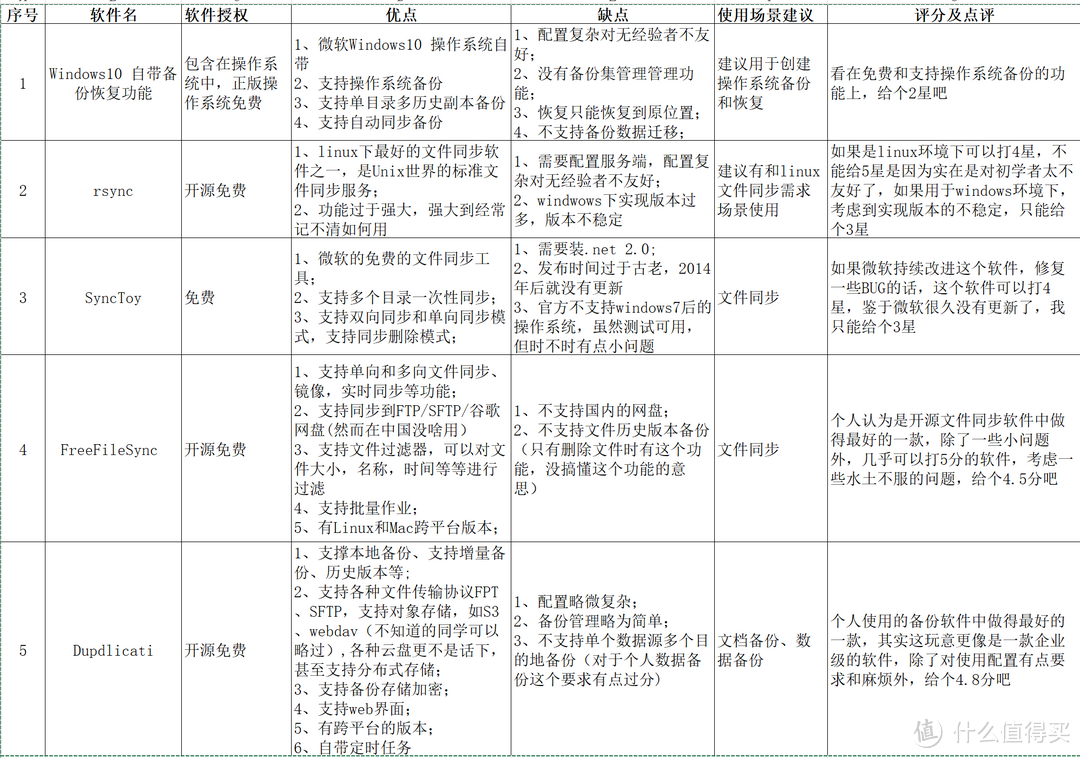

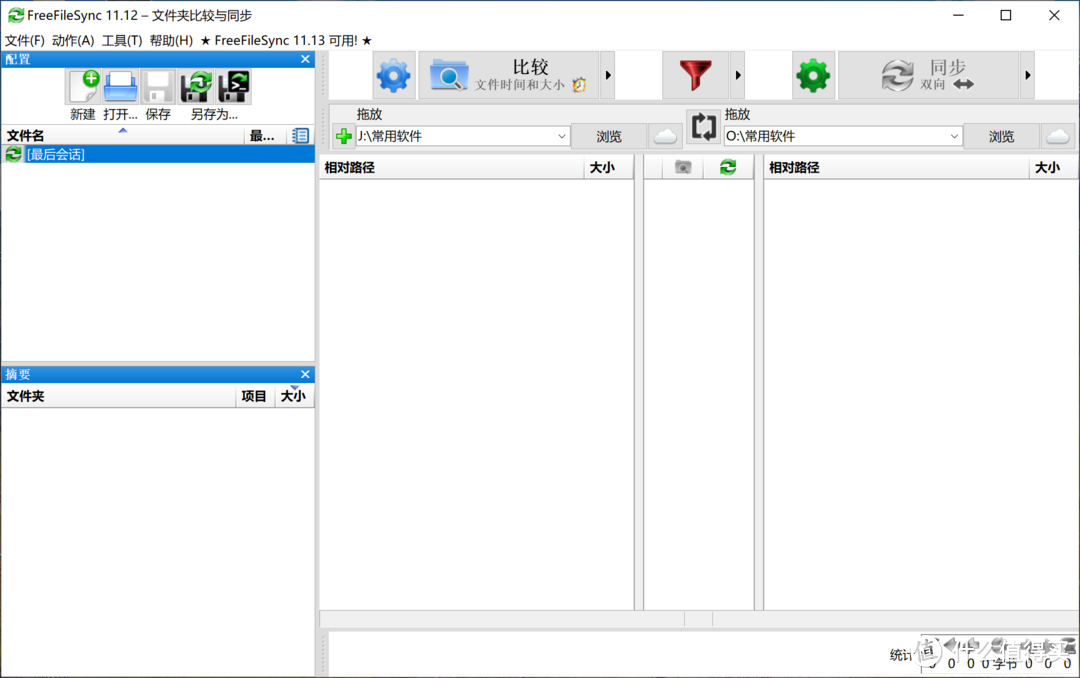
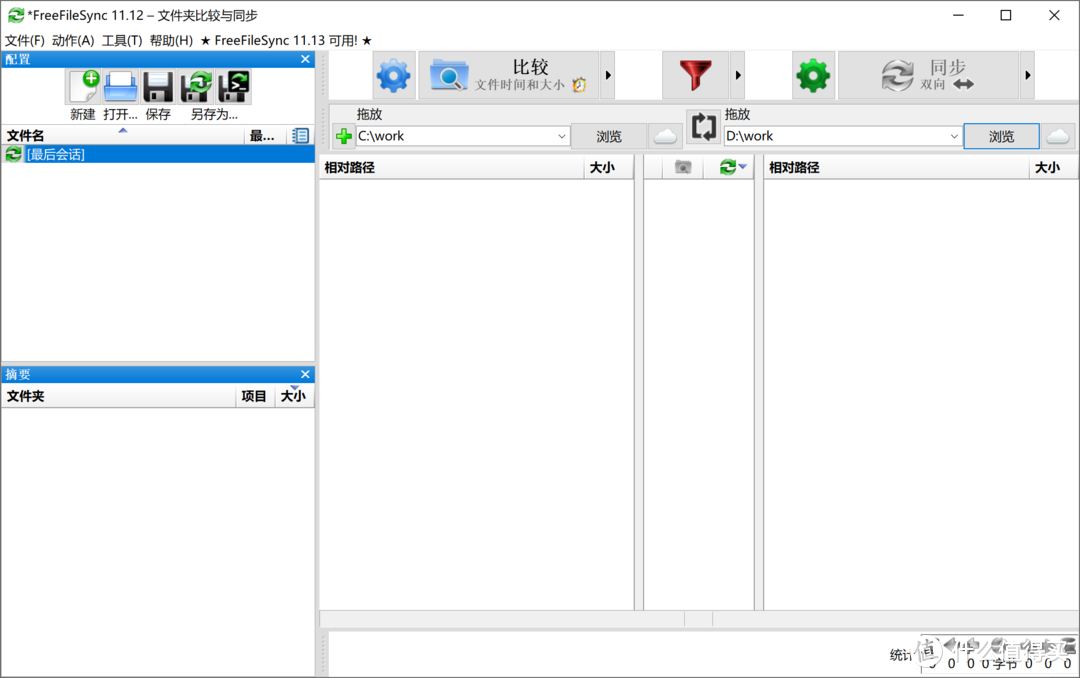
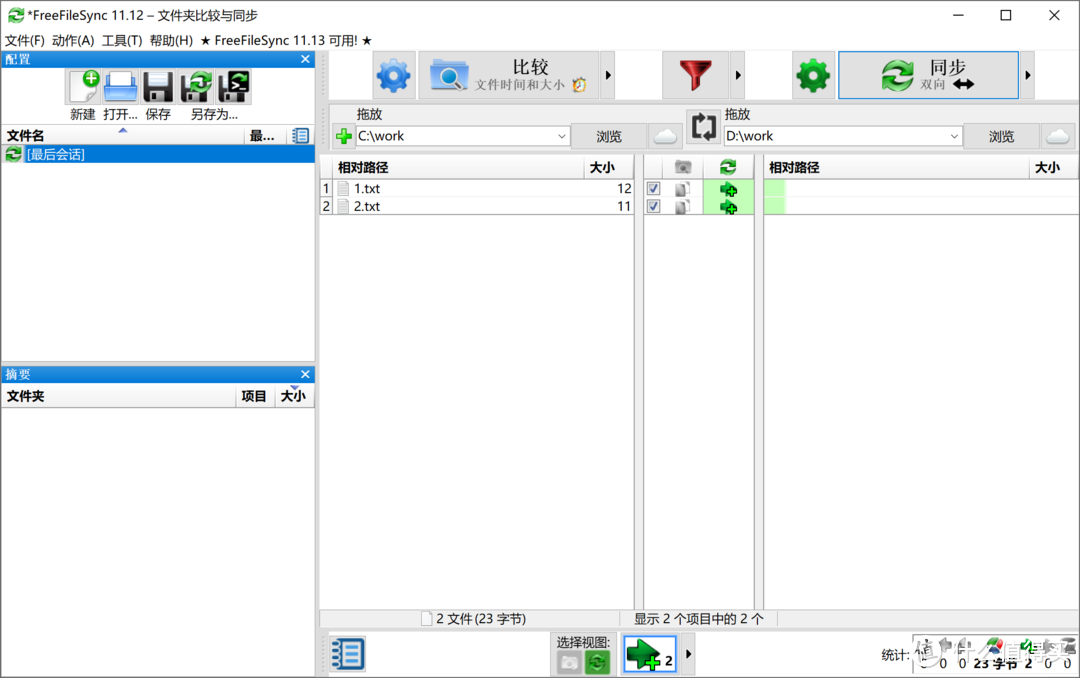
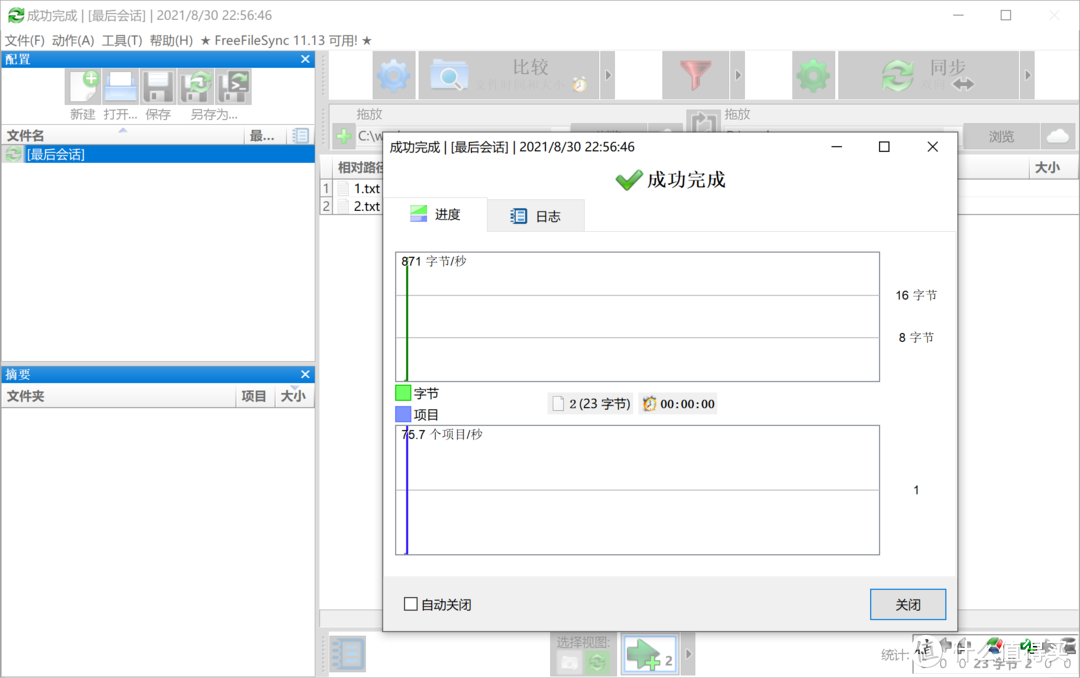
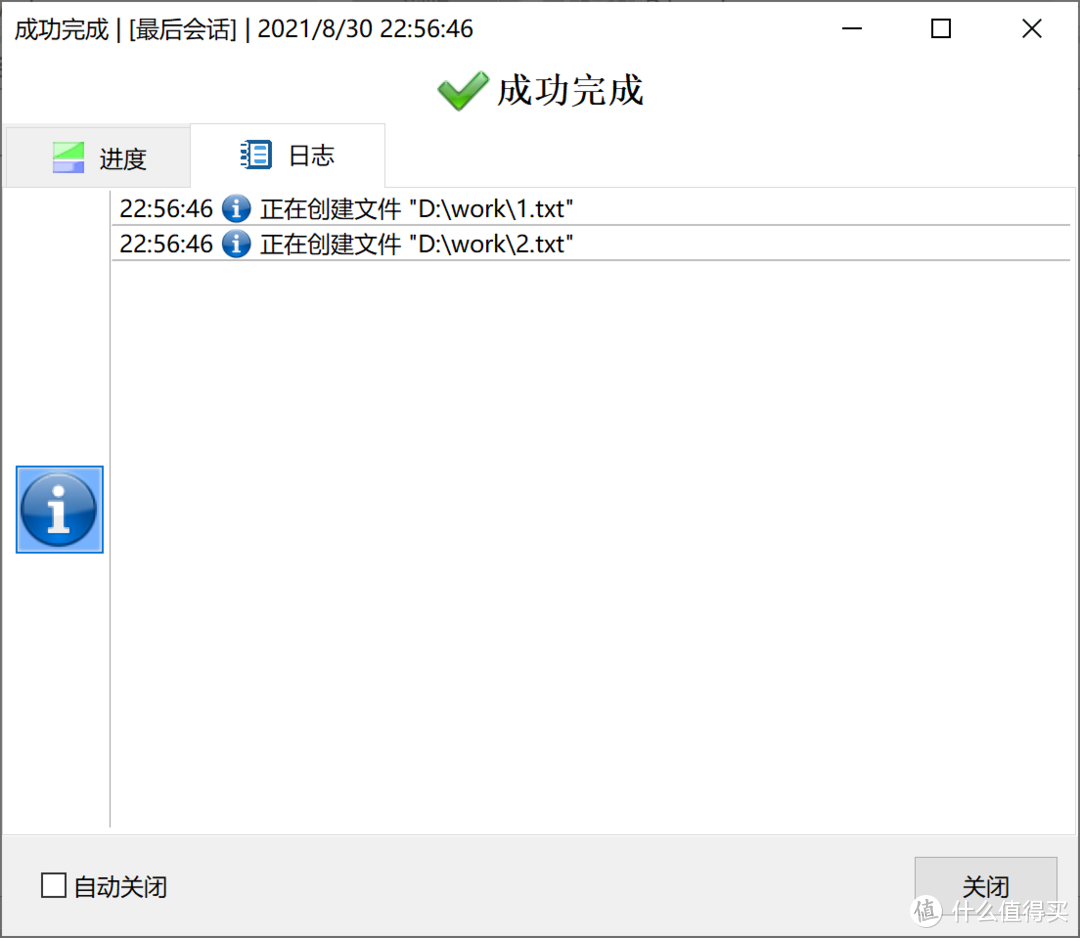
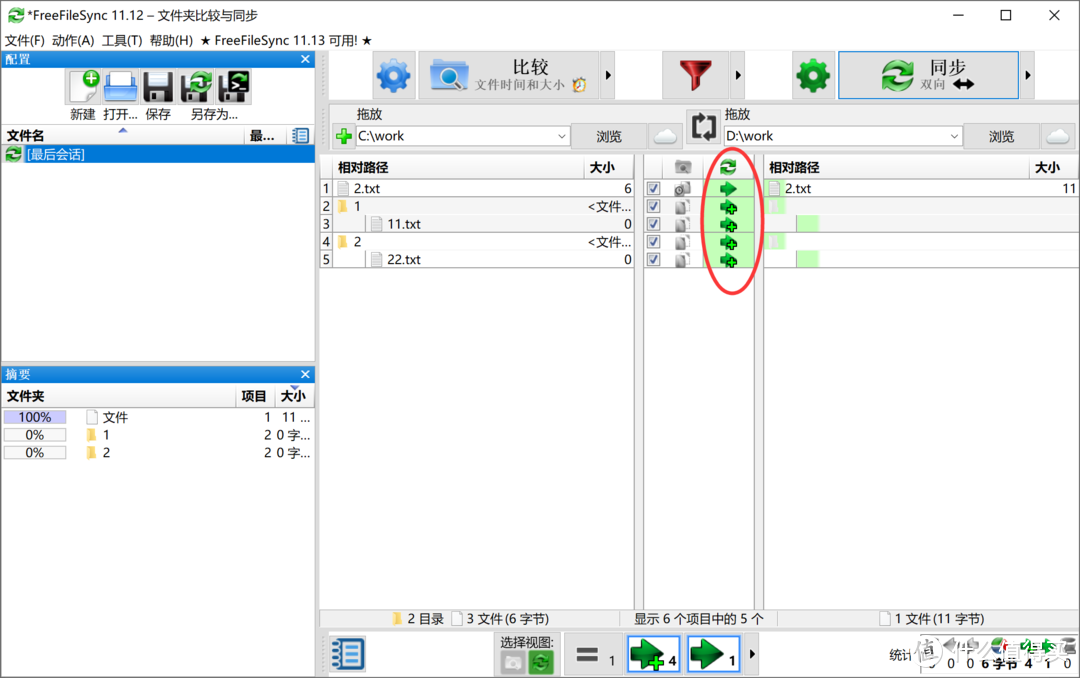
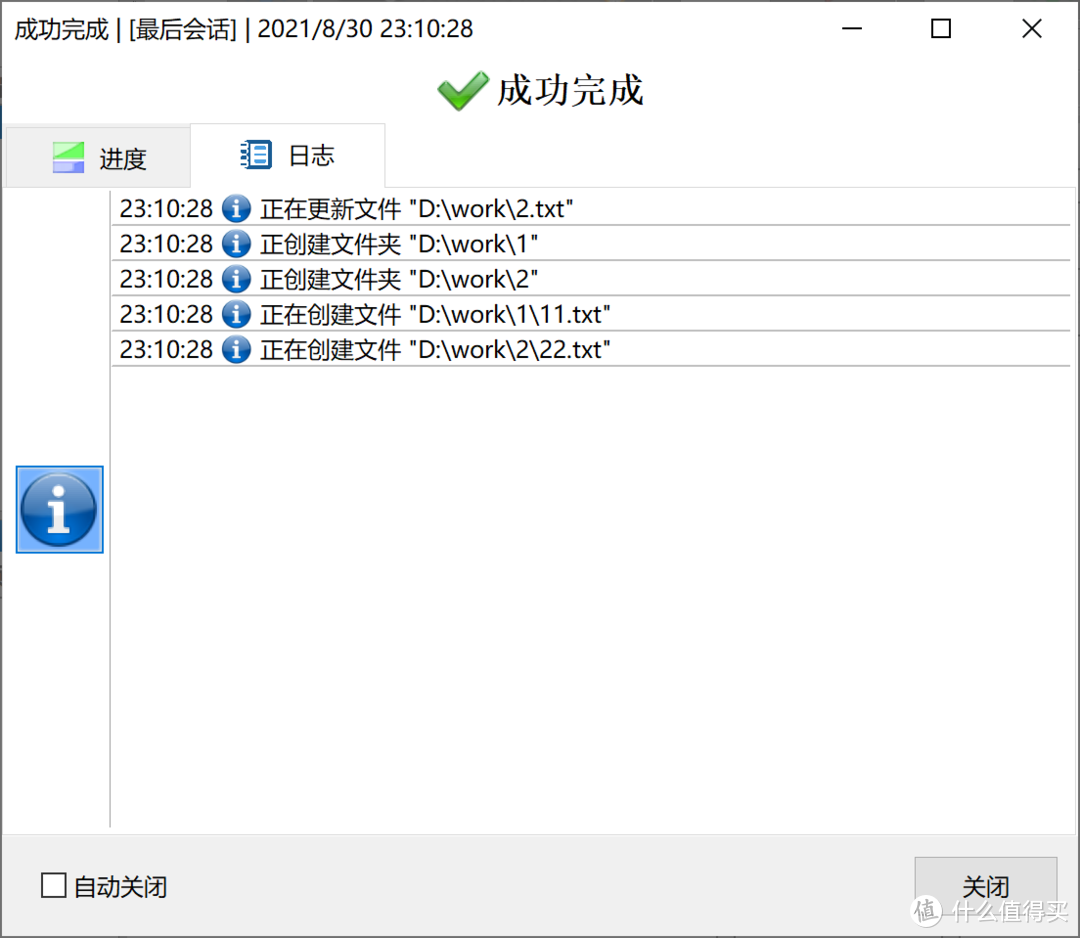
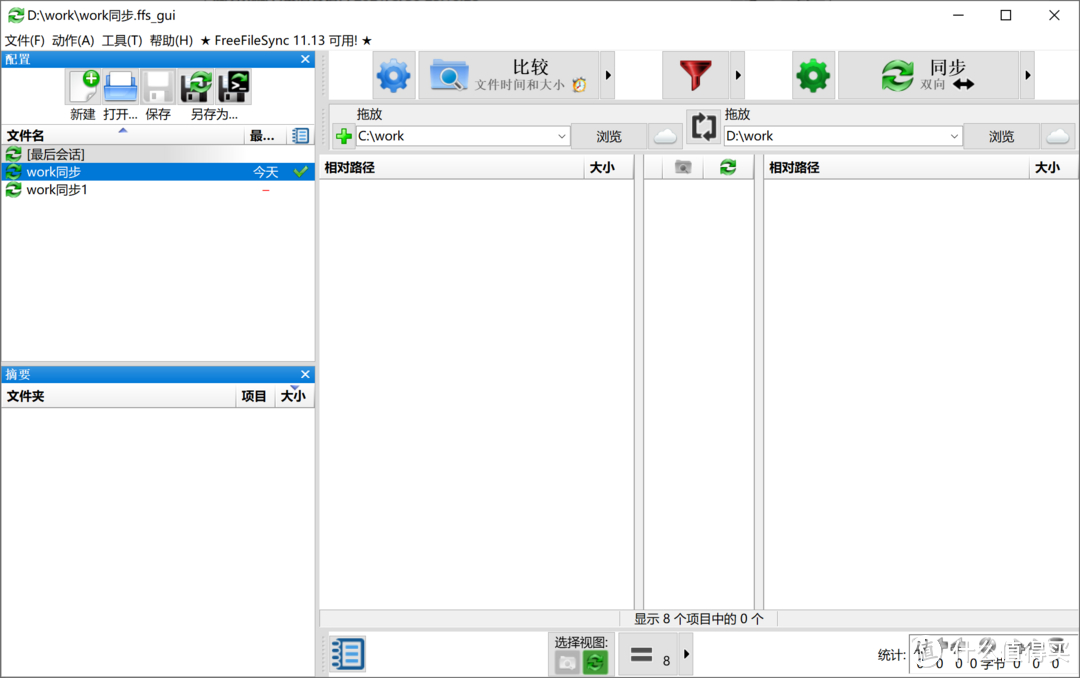
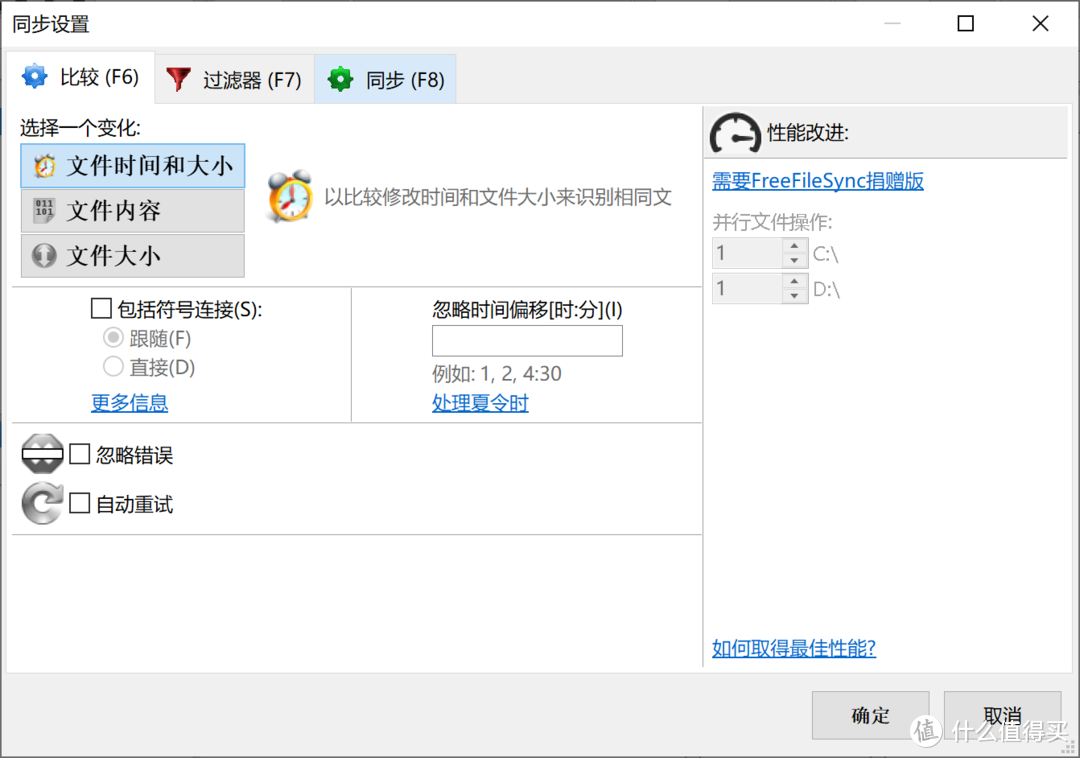
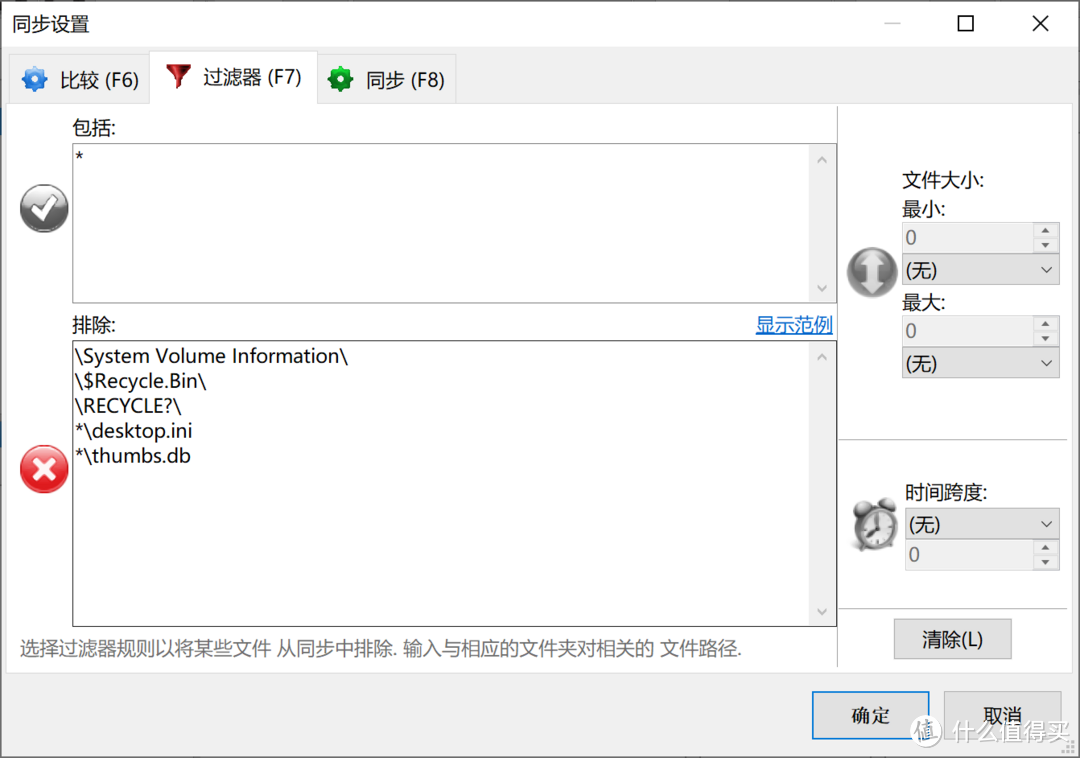
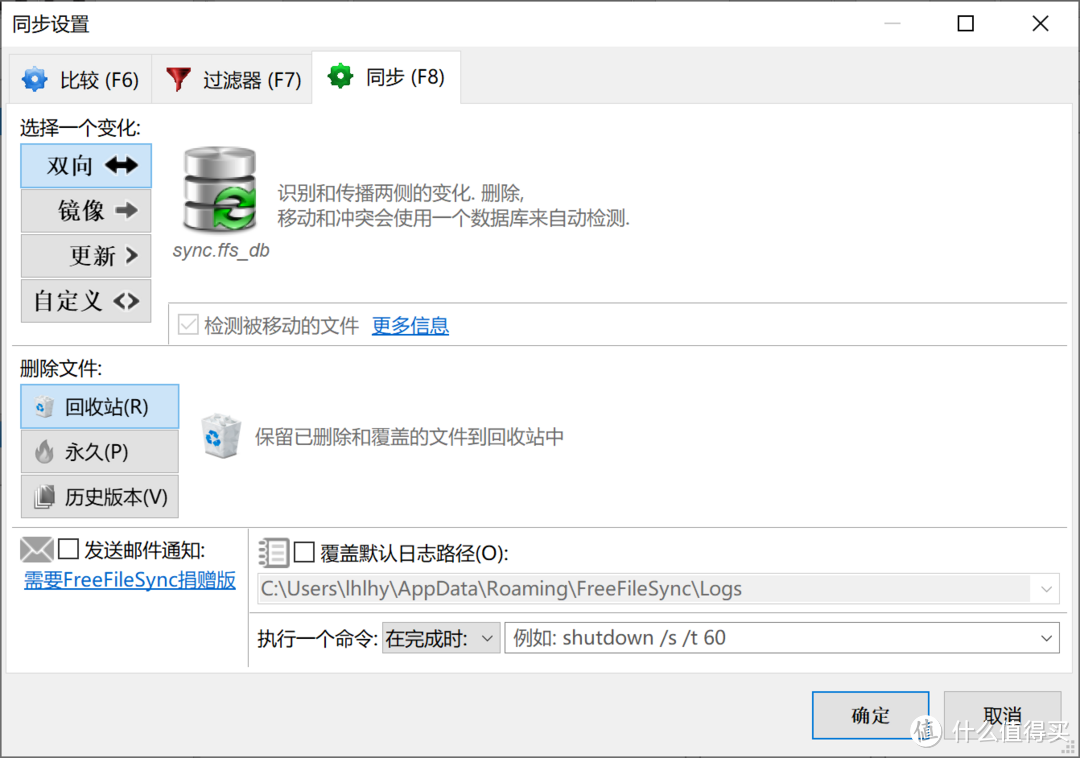
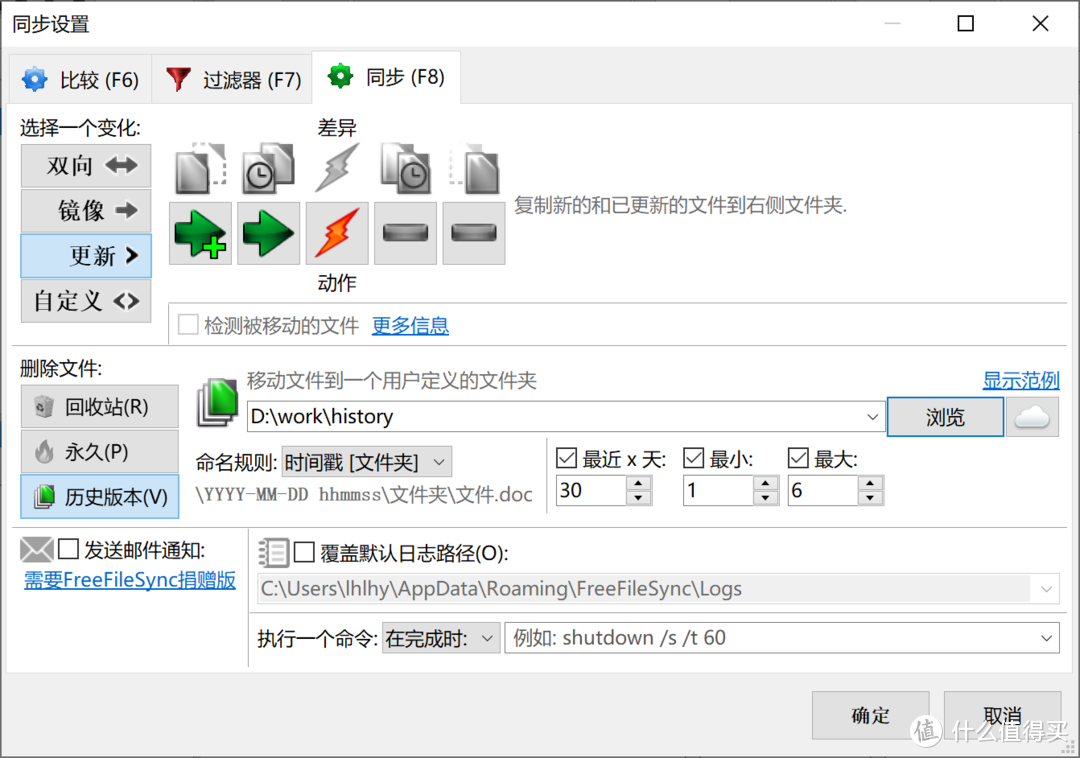
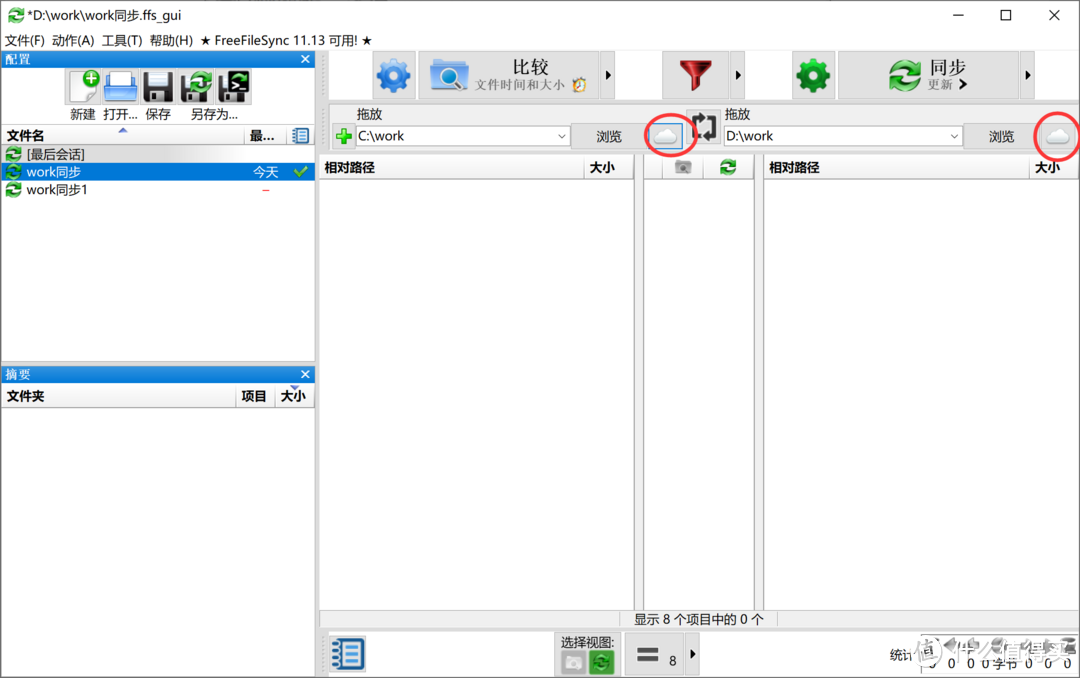
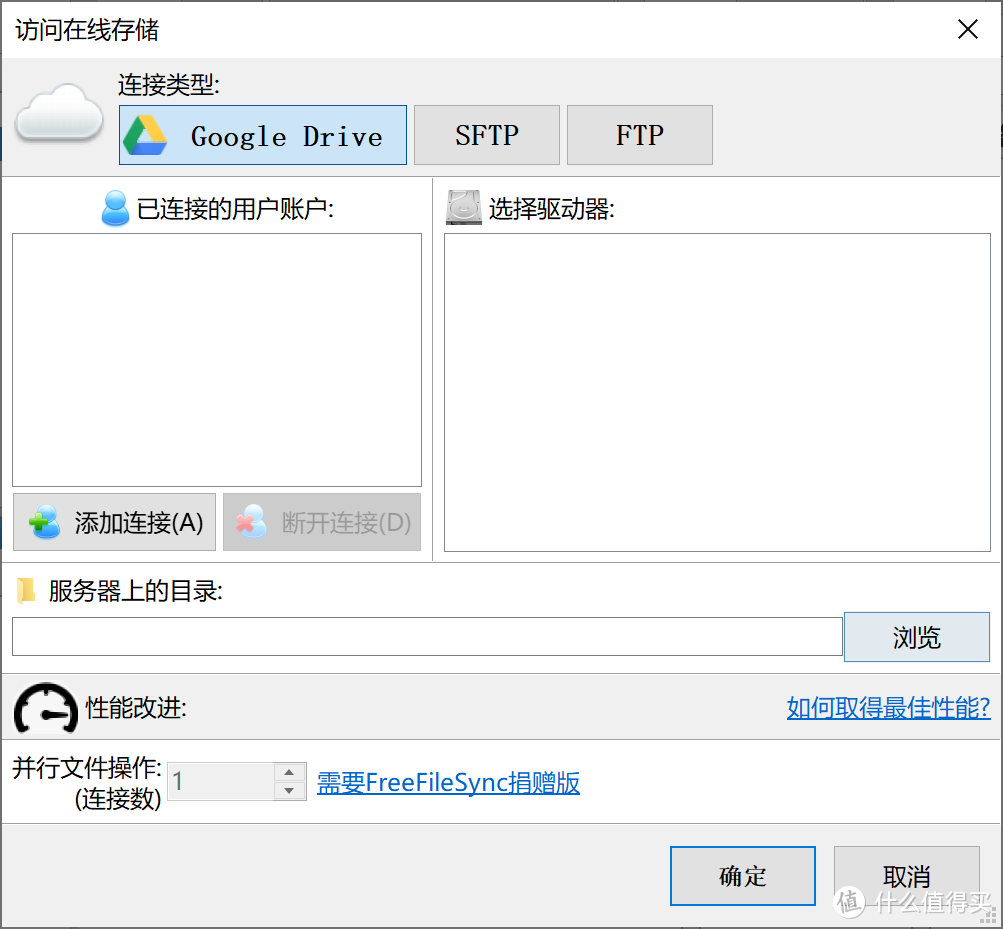
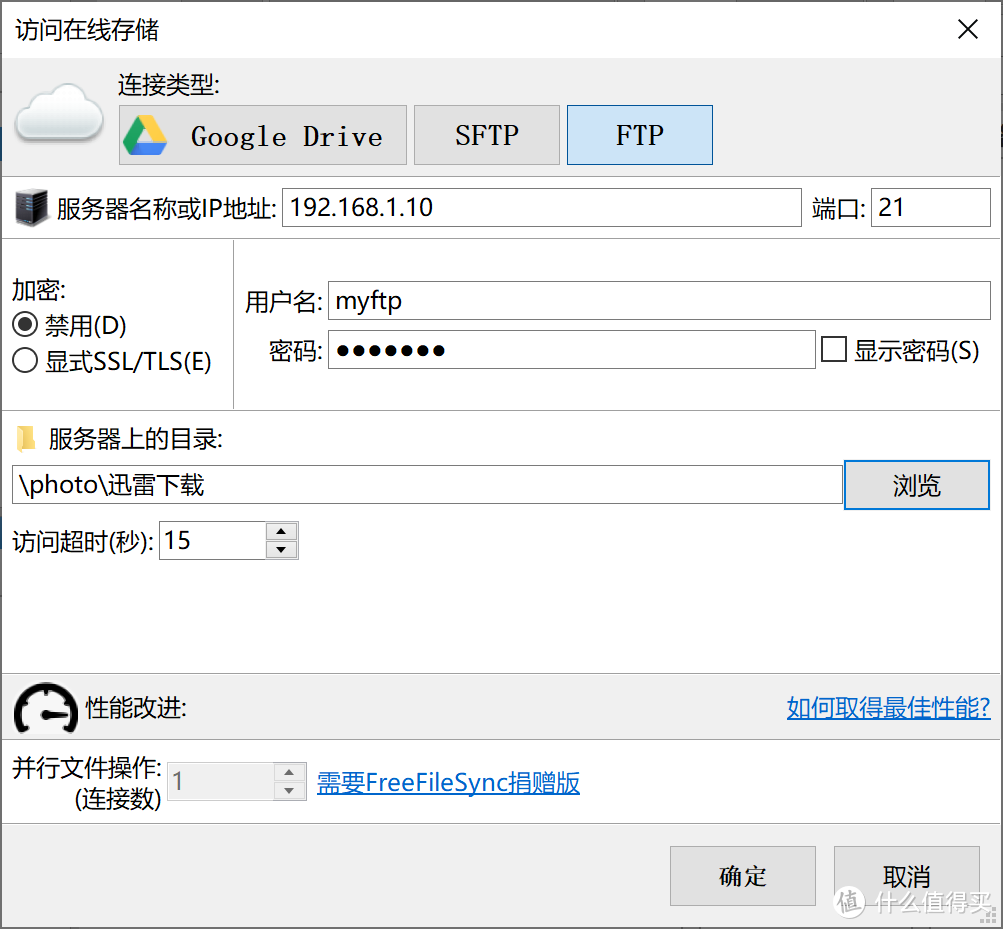
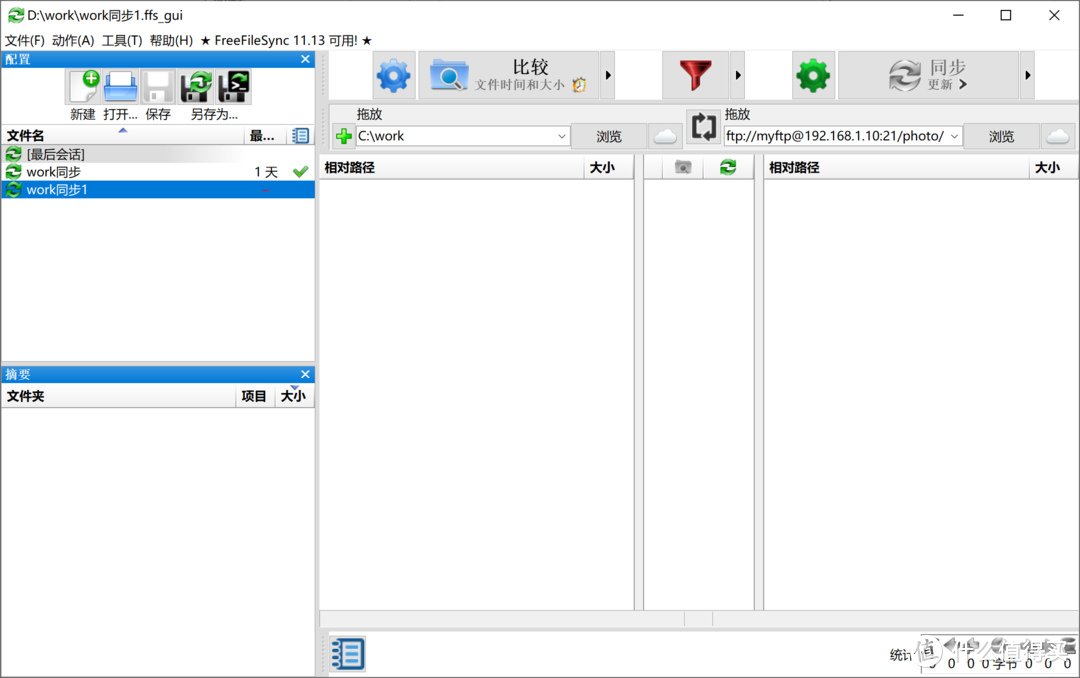
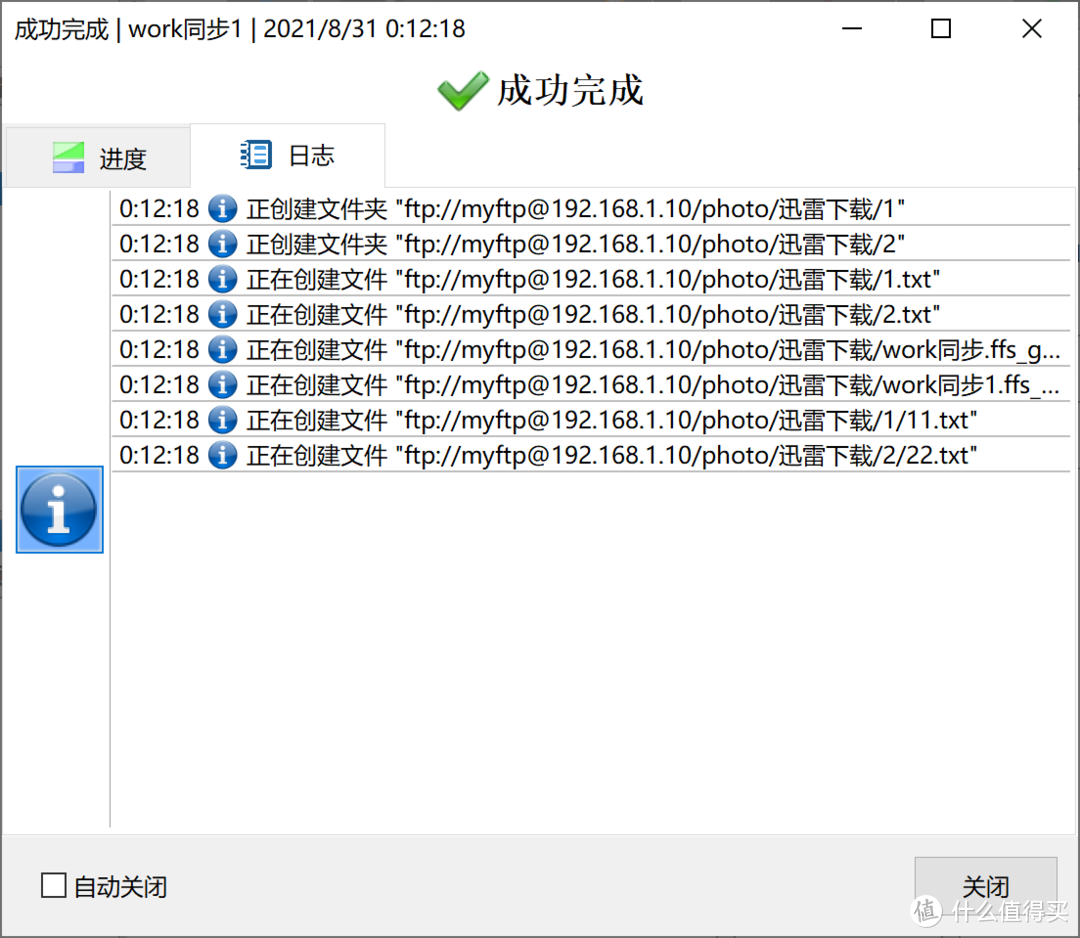
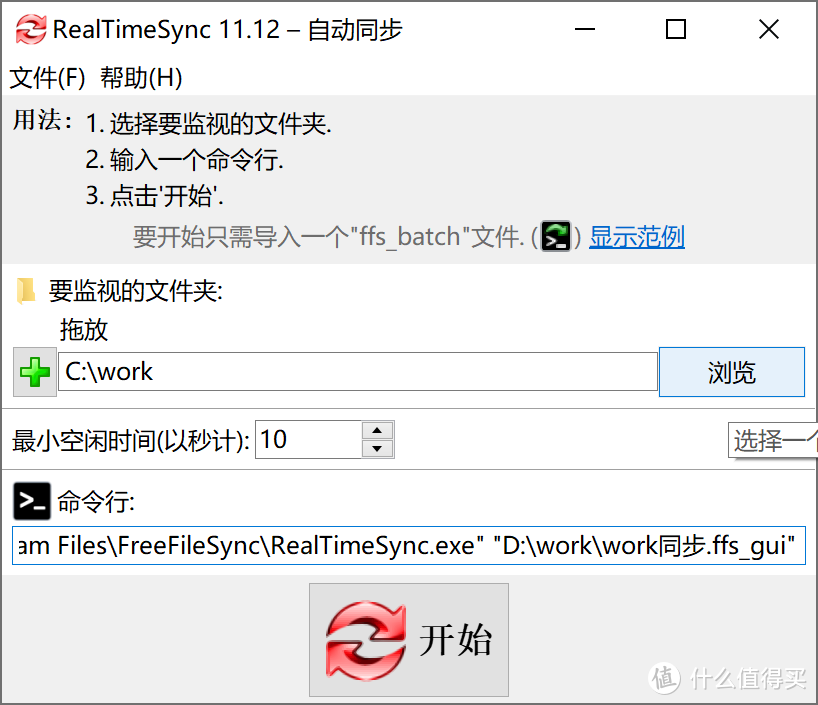




































































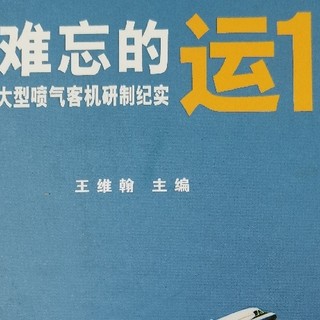






























个克个克
校验提示文案
哎呦诶
校验提示文案
哎呦诶
校验提示文案
i鲸落
校验提示文案
哎呦诶
校验提示文案
EV52
校验提示文案
EV52
校验提示文案
i鲸落
校验提示文案
哎呦诶
校验提示文案
哎呦诶
校验提示文案
哎呦诶
校验提示文案
个克个克
校验提示文案